SamsungのスマートフォンでGalaxy AIをオフにする方法

Samsung の携帯電話で Galaxy AI を使用する必要がなくなった場合は、非常に簡単な操作でオフにすることができます。 Samsung の携帯電話で Galaxy AI をオフにする手順は次のとおりです。
Spotify には何百万人ものユーザーがいるのですから、ハッカーの標的になることが多いのも不思議ではありません。Spotify はユーザーのセキュリティと財務情報が決して危険にさらされないことを保証していますが、アカウントを制御できなくなるのはイライラさせられます。
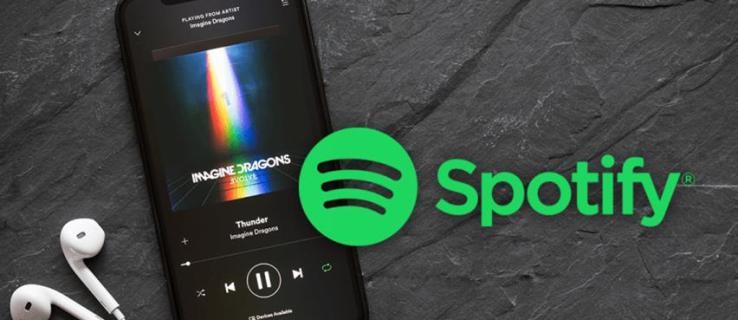
Spotify アカウントがハッキングされたかどうかを知る方法と、そのような状況で何をすべきかを知りたい場合は、ここが適切な場所です。この記事では、最も一般的な兆候について説明し、被害を最小限に抑えるためにどのような措置を講じるべきかを説明します。
Spotify アカウントがハッキングされたかどうかを確認する方法
一般に信じられていることに反して、アカウントにログインできないことは、誰かがそのアカウントをハッキングした兆候の 1 つにすぎません。多くの場合、ユーザーは、誰かが自分のアカウントに長期間アクセスしたことに気付かないことがあります。注意すべき点は次のとおりです。
「最近再生した曲」に聞き覚えのない音楽が表示される
Spotify をよく使う人なら、最近どんな音楽を聴いたか知っているでしょう。「最近再生した曲」の下にある音楽を認識できない場合は、他の誰かがあなたのアカウントを許可なく使用している可能性があります。
新しいプレイリストまたは不足しているプレイリスト
多くの Spotify ユーザーは、さまざまな機会に合わせてプレイリストを作成して楽しんでいます。一部のプレイリストが欠落しているか、新しいプレイリストが作成されていることに気付いた場合は、知らないうちに誰かがあなたのコレクションを改ざんしている可能性があります。
ランダムに音楽が再生される
Spotify は、Google Nest、Alexa、スマートウォッチなどのさまざまなデバイスに接続できます。これらのデバイスを使用して、曲を変更したり、音楽を再生または停止したりできます。突然のスキップ、一時停止、曲の切り替えは、アカウントがハッキングされたことを示している可能性があります。
ログイン通知
ほとんどのアプリと同様に、Spotify は不審なアクティビティを検出すると通知します。身に覚えのないログインに関する通知を受け取った場合は、誰かが許可なくあなたのアカウントにアクセスしようとしている可能性があります。
サブスクリプションが変更されました
サブスクリプション プランが変更されていて、自分には関係がないことに気付いた場合は、他の誰かがあなたのアカウントを使用している可能性があります。領収書を確認して、変更がいつ行われたかを確認してください。


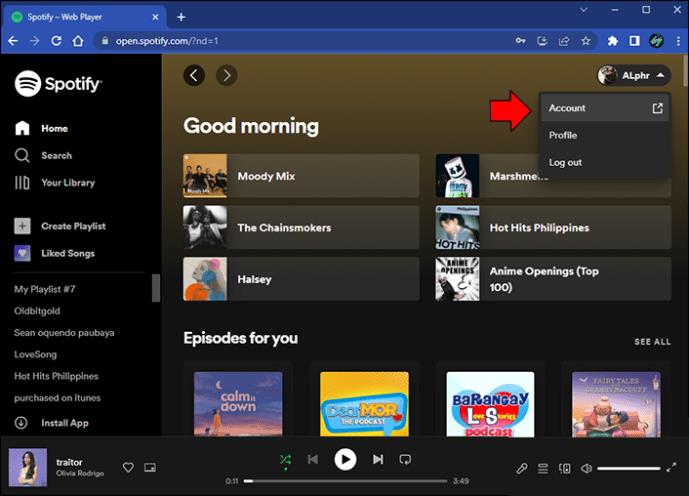
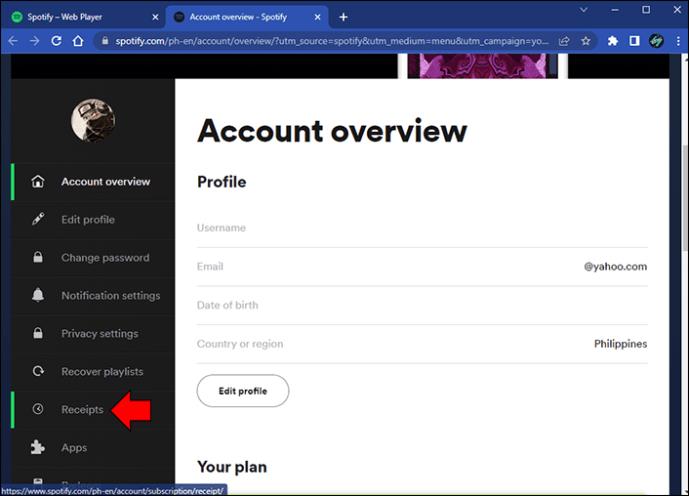
メールアドレスまたはパスワードが機能しない
正しい電子メール アドレスとパスワードを使用していると 100% 確信できるのにアカウントにログインできない場合は、他の誰かがそのアカウントにアクセスしてログアウトしたことが原因である可能性が最も高くなります。
Spotify アカウントがハッキングされた場合の対処法
Spotify アカウントがハッキングされた疑いがある場合に実行できるアクションは数多くあります。アカウントにアクセスできるかどうかによって異なります。
Spotify アカウントがハッキングされ、アクセスできた場合の対処方法
他の人が自分のアカウントを使用していることがわかっていても、そのアカウントにアクセスできる場合は、次の手順を実行できます。
あなたのパスワードをリセット
他の人が自分のアカウントを使用していることに気付いた場合、最初に行う必要があるアクションは、パスワードをリセットすることです。シークレット/プライベート ウィンドウでSpotify のリセット リンクを開き、メール アドレスを入力して、これまで使用したことのない強力なパスワードを作成します。Spotify は Facebook などのさまざまなサービスに接続できるため、それらのパスワードも忘れずに変更してください。
どこでもサインアウト
Spotify では、すべてのデバイスから Spotify アカウントをログアウトする「どこでもサインアウト」オプションを提供しています。この機能を使用すると、ハッカーによるアカウントの使用を防ぐことができます。このオプションはコンピュータでのみ使用できます。Spotify のどこからでもサインアウトするには、以下の手順に従ってください。

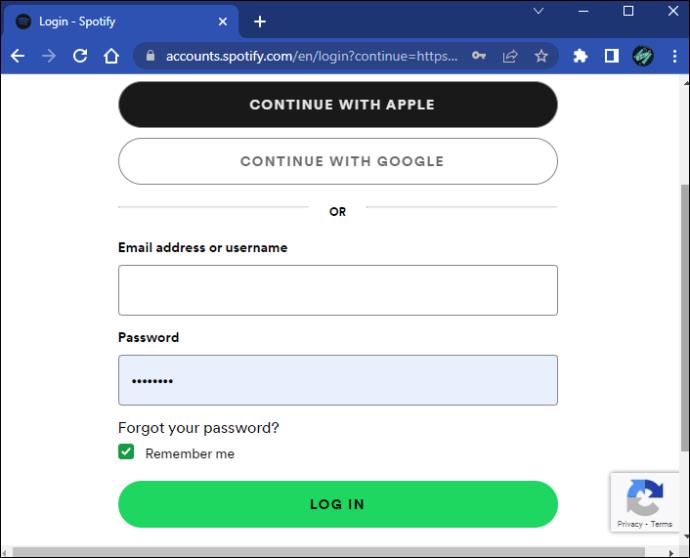


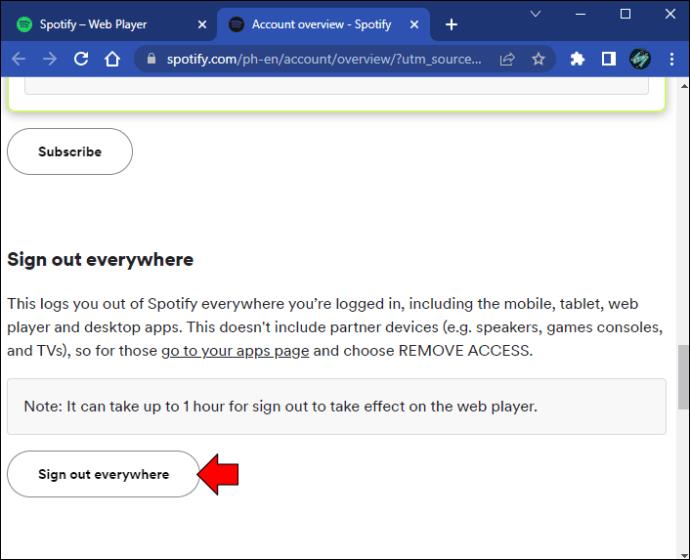
このオプションが機能するまでに最大 1 時間かかる場合があることに注意してください。さらに、これはテレビ、スピーカーなどのパートナー デバイスでは機能しません。そのようなデバイスからログアウトしたい場合は、「アクセスの削除」オプションを使用する必要があります。その方法は次のとおりです。



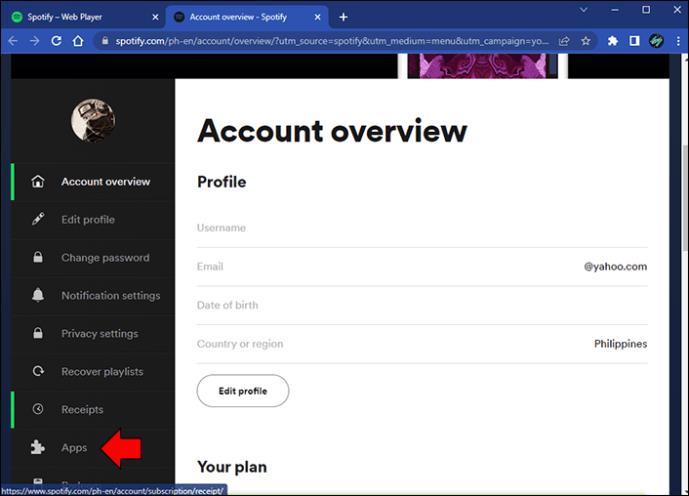
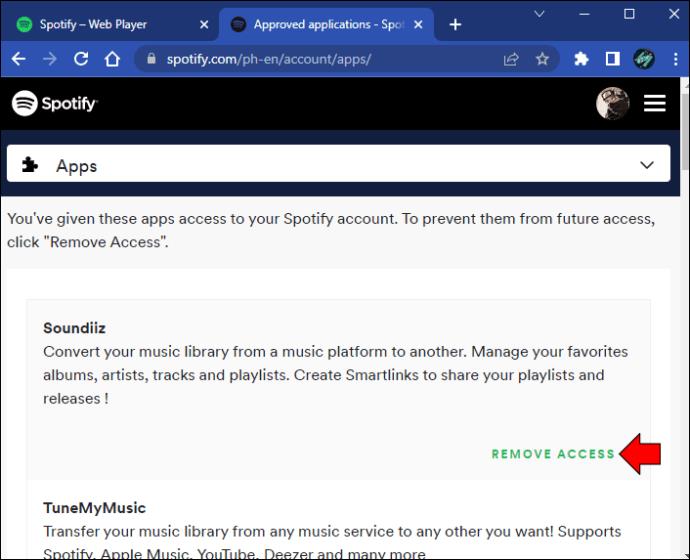
メールアドレスを保護する
ハッカーがあなたのアカウントに接続されている電子メール アドレスを変更したと思われる場合は、すぐに元に戻す必要があります。以下の指示に従ってください。



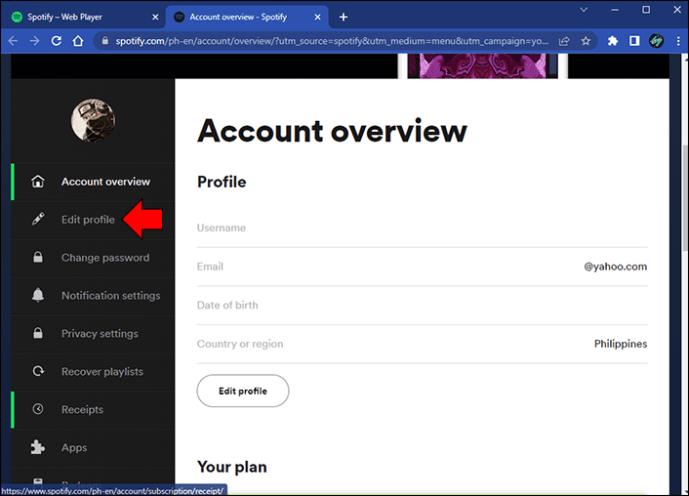

Spotify モバイル アプリを使用してこれを行うこともできます。
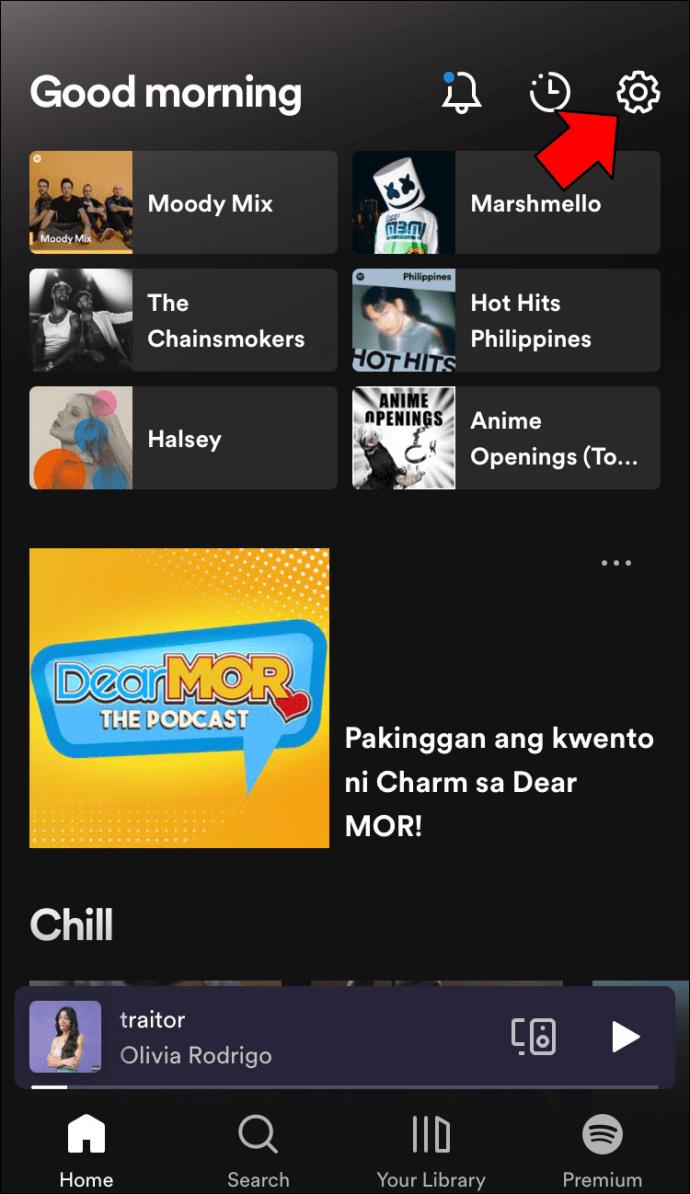
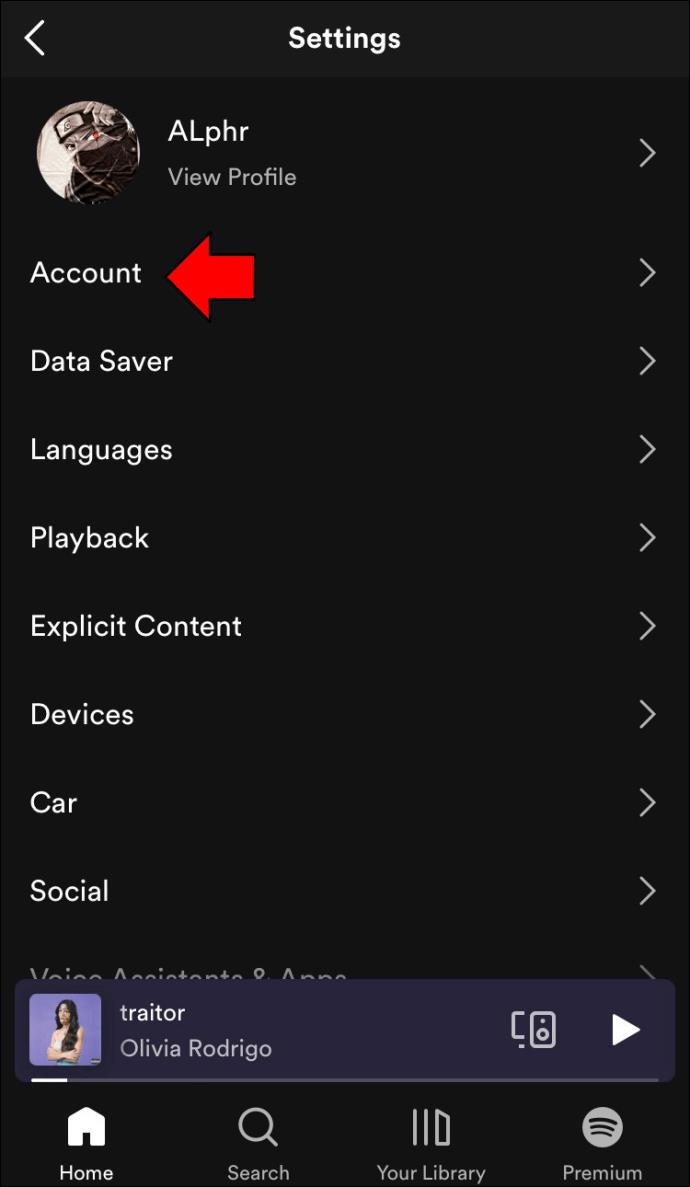

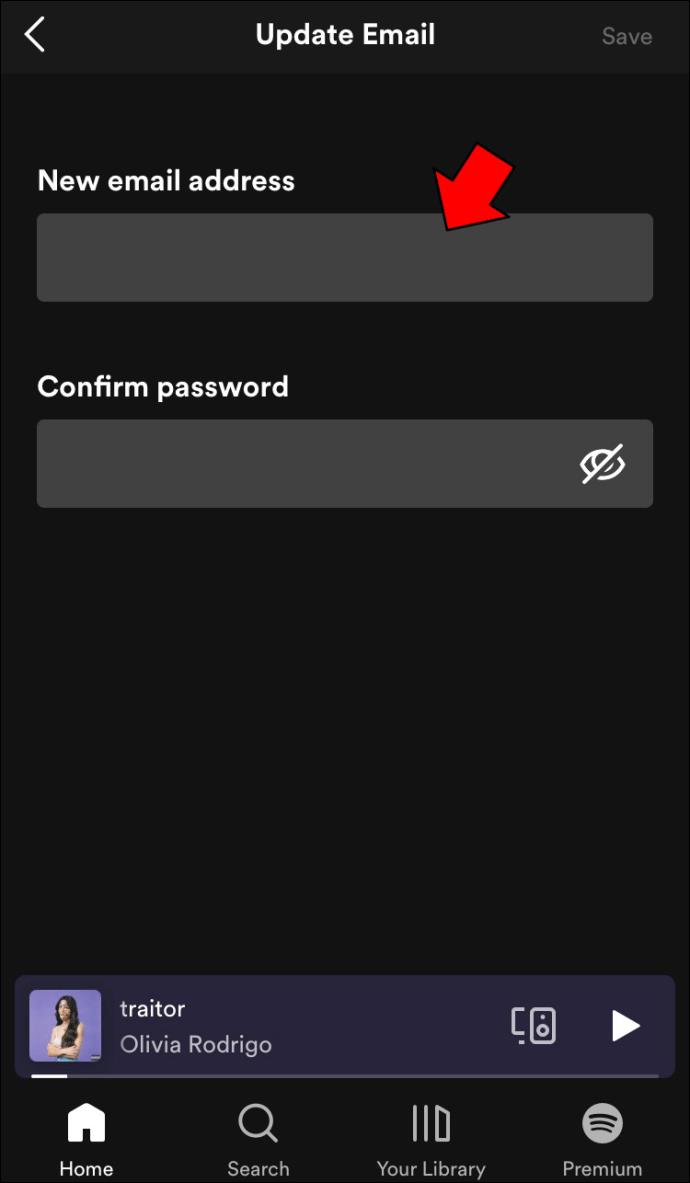
再度ログインしてプレイリストを復元する
上記の手順を完了したら、アカウントに再度ログインし、使用しているアプリとデバイスを再接続できます。プレイリストの一部が削除された場合、それらを復元する方法は次のとおりです。



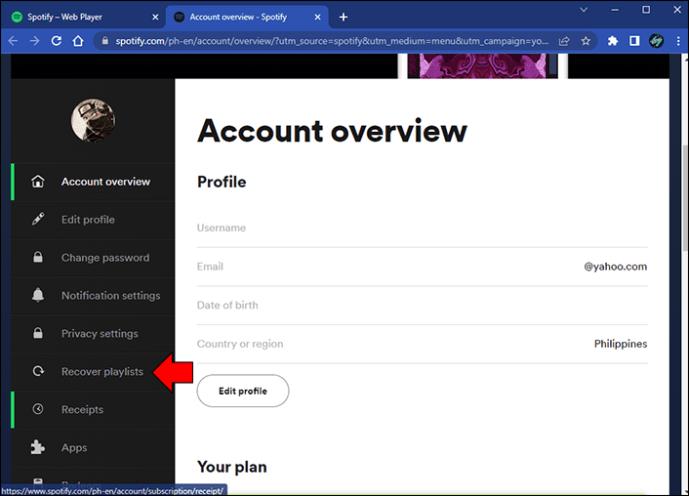
Spotify アカウントがハッキングされ、アクセスできない場合の対処方法
アカウントがハッキングされてアクセスできない場合は、Spotify のカスタマー サポートに連絡する以外にできることはほとんどありません。問題の解決をお手伝いいたします。
Spotify アカウントを保護する方法
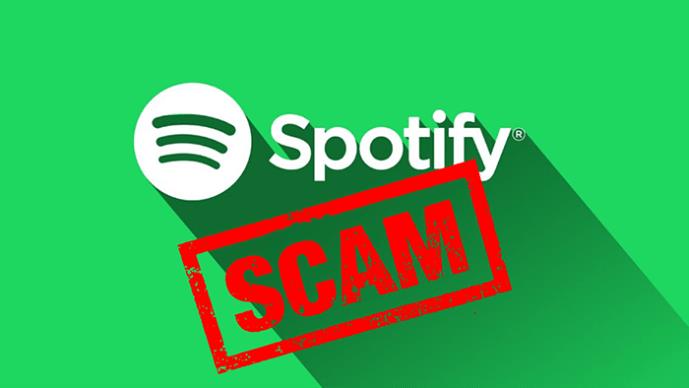
Spotify アカウントが(再び)ハッキングされるリスクを最小限に抑えたい場合は、それを保護するために何ができるかを考える必要があります。ここでいくつかの提案を示します。
安全なパスワードを使用する
強力なパスワードはハッカーに対する防御の第一線です。安全なパスワードを作成するためのヒントをいくつか紹介します。
ユニークなものにする
複雑に見えるかもしれませんが、他のアプリやサービスで使用しているパスワードとは異なるパスワードを作成してみてください。どこでも同じパスワードを使用していると、ハッカーがすべてのアカウントにアクセスしようとする可能性があります。
ヒント: ランダムな文を考え、各単語の最初の 2 文字をパスワードとして使用します。
長くしてください
短いパスワードは覚えやすいかもしれませんが、安全性はそれほど高くありません。理想的には、パスワードの長さは少なくとも 12 ~ 15 文字である必要があります。
混ぜあわせる
文字、数字、特殊文字などを使用してパスワードを作成します。少なくとも 1 つの大文字を使用する必要があることを忘れないでください。
パスワードマネージャーを使用する
すべてのパスワードを携帯電話のメモやノートに書き留めておく代わりに、パスワード マネージャーを使用できます。これらのプログラムは、パスワードを覚えなくてもパスワードを追跡できるように設計されています。強力で安全なパスワードの作成にも役立ちます。
クラックされやすい組み合わせを避ける
後続の数字や文字の使用は避けてください。さらに、「qwerty」や「asdfgh」などの覚えやすいキーボード パスを使用しないでください。
個人情報を使用しないでください
ハッカーがあなたを特にターゲットにすると、あなたについて知っていることすべてを使ってパスワードを解読します。したがって、誕生日、ペットの名前、好きな色などをパスワードとして使用するのは賢明ではありません。
定期的に更新する
デバイスのオペレーティング システム、ファームウェア、ウイルス対策ソフトウェアを常に最新の状態に保ってください。多くの場合、アップデートには、ハッカーがアカウントを乗っ取るリスクを最小限に抑えるソフトウェア パッチが含まれています。
公共のデバイスで Spotify を使用する場合は注意してください
公共のデバイスで Spotify を使用する必要がある場合は、使い終わったらすぐにログアウトして履歴をクリアすることが重要です。これにより、他の人があなたのアカウントにアクセスできなくなります。
アカウントを安全に保つ
残念ながら、ハッカーによる攻撃は珍しいことではありません。Spotify アカウントがハッキングされても取り戻すことはできるかもしれませんが、危険を冒さない方が良いでしょう。Spotify アカウントを失うまで待って、パスワードが強力で情報が安全であることを確認してください。もちろん、これは Spotify に限ったことではなく、あなたが使用しているすべてのアプリやサービスに当てはまります。
あなたのオンライン アカウントの 1 つがハッキングされたことがありますか? コントロールを取り戻すことができましたか?以下のコメントセクションでお知らせください。
Samsung の携帯電話で Galaxy AI を使用する必要がなくなった場合は、非常に簡単な操作でオフにすることができます。 Samsung の携帯電話で Galaxy AI をオフにする手順は次のとおりです。
InstagramでAIキャラクターを使用する必要がなくなったら、すぐに削除することもできます。 Instagram で AI キャラクターを削除するためのガイドをご紹介します。
Excel のデルタ記号 (Excel では三角形記号とも呼ばれます) は、統計データ テーブルで頻繁に使用され、増加または減少する数値、あるいはユーザーの希望に応じた任意のデータを表現します。
すべてのシートが表示された状態で Google スプレッドシート ファイルを共有するだけでなく、ユーザーは Google スプレッドシートのデータ領域を共有するか、Google スプレッドシート上のシートを共有するかを選択できます。
ユーザーは、モバイル版とコンピューター版の両方で、ChatGPT メモリをいつでもオフにするようにカスタマイズすることもできます。 ChatGPT ストレージを無効にする手順は次のとおりです。
デフォルトでは、Windows Update は自動的に更新プログラムをチェックし、前回の更新がいつ行われたかを確認することもできます。 Windows が最後に更新された日時を確認する手順は次のとおりです。
基本的に、iPhone で eSIM を削除する操作も簡単です。 iPhone で eSIM を削除する手順は次のとおりです。
iPhone で Live Photos をビデオとして保存するだけでなく、ユーザーは iPhone で Live Photos を Boomerang に簡単に変換できます。
多くのアプリでは FaceTime を使用すると SharePlay が自動的に有効になるため、誤って間違ったボタンを押してしまい、ビデオ通話が台無しになる可能性があります。
Click to Do を有効にすると、この機能が動作し、クリックしたテキストまたは画像を理解して、判断を下し、関連するコンテキスト アクションを提供します。
キーボードのバックライトをオンにするとキーボードが光ります。暗い場所で操作する場合や、ゲームコーナーをよりクールに見せる場合に便利です。ノートパソコンのキーボードのライトをオンにするには、以下の 4 つの方法から選択できます。
Windows を起動できない場合でも、Windows 10 でセーフ モードに入る方法は多数あります。コンピューターの起動時に Windows 10 をセーフ モードに入れる方法については、WebTech360 の以下の記事を参照してください。
Grok AI は AI 写真ジェネレーターを拡張し、有名なアニメ映画を使ったスタジオジブリ風の写真を作成するなど、個人の写真を新しいスタイルに変換できるようになりました。
Google One AI Premium では、ユーザーが登録して Gemini Advanced アシスタントなどの多くのアップグレード機能を体験できる 1 か月間の無料トライアルを提供しています。
iOS 18.4 以降、Apple はユーザーが Safari で最近の検索を表示するかどうかを決めることができるようになりました。













